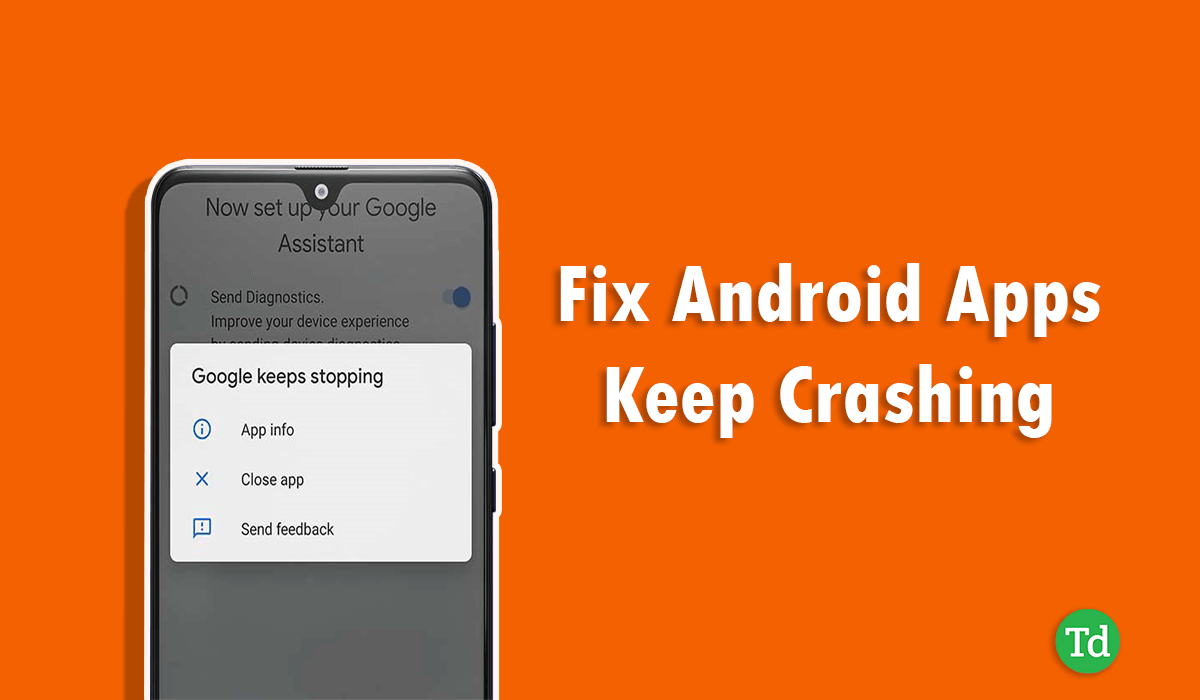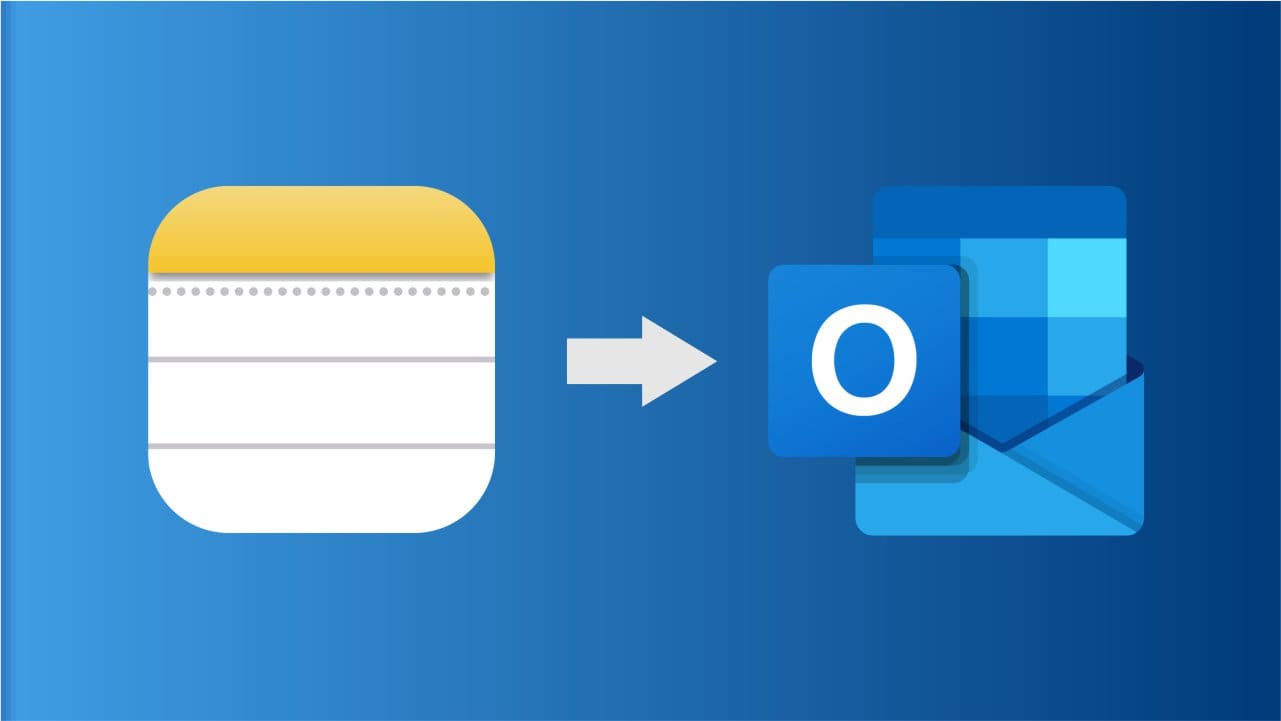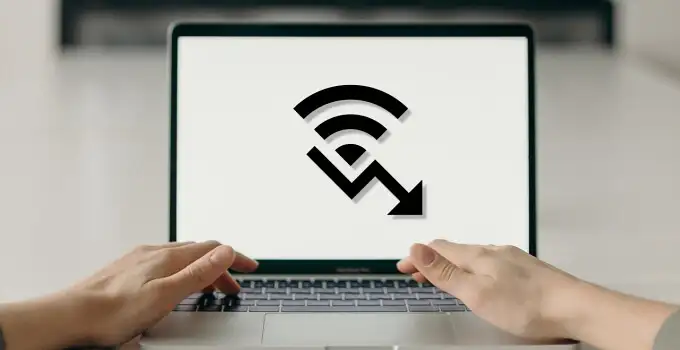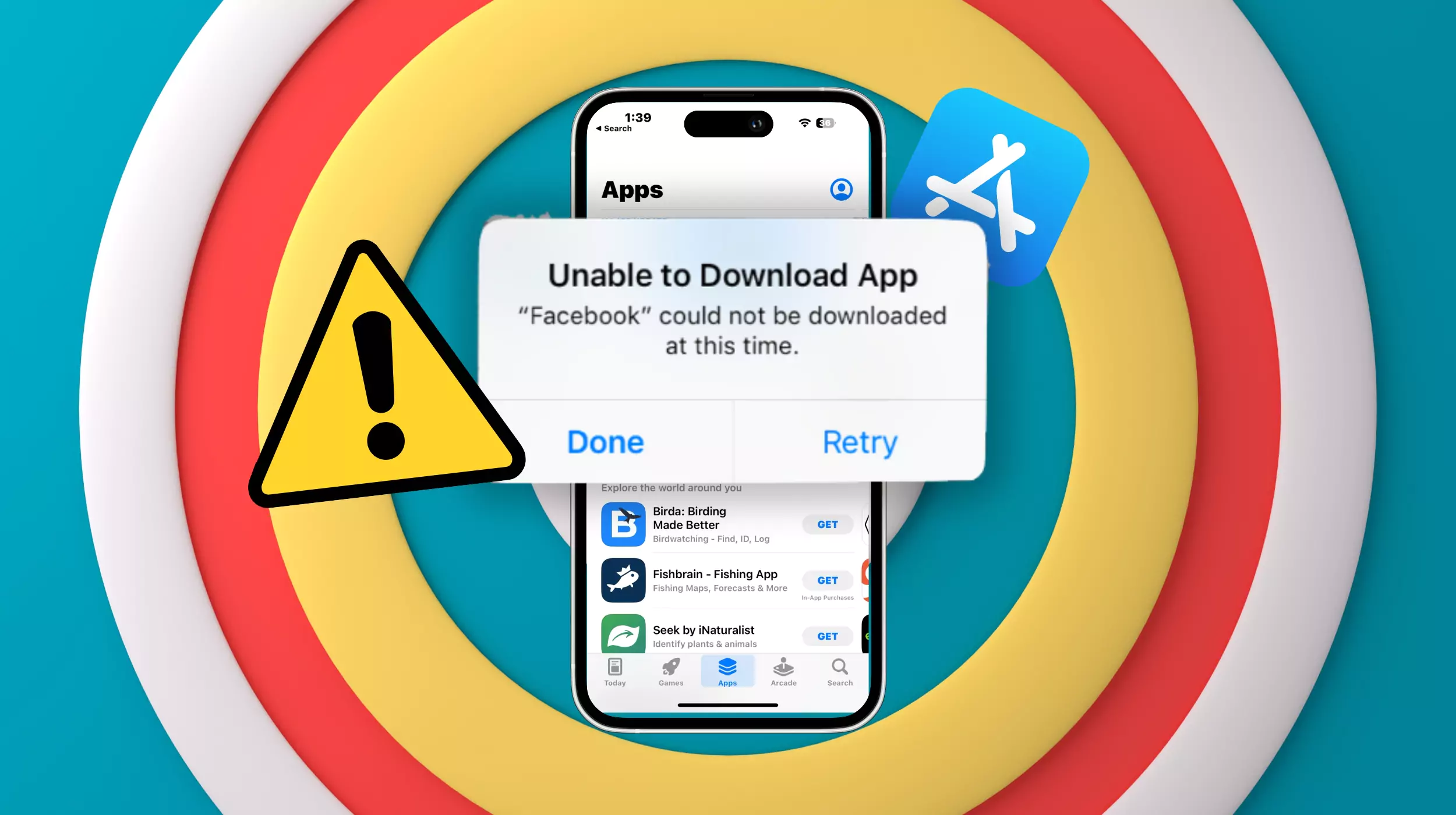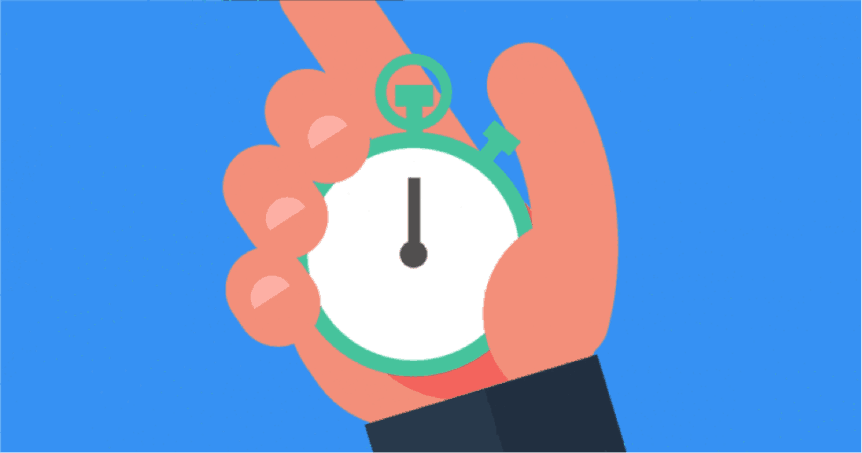Bluestacks est un émulateur Android pour Windows. Il vous permet d'installer et d'exécuter des applications et des jeux Android sur votre ordinateur Windows. Il apporte un système d'exploitation Android aux ordinateurs Windows. Si vous avez un fichier APK, vous pouvez également l'installer sur votre système en utilisant Bluestacks. Tous les jeux ou applications Android que vous installez restent disponibles sur l'écran d'accueil de Bluestacks. En plus de cela, il crée également un raccourci sur le bureau pour les applications et les jeux Android. Sur votre ordinateur Windows 11/10, si vous souhaitez désinstaller une application ou un jeu, vous pouvez le faire via le Panneau de configuration ou les Paramètres de Windows 11/10. Mais les jeux ou applications que vous installez via Bluestacks ne sont pas affichés dans le Panneau de configuration et l'application Paramètres. Dans cet article, nous vous expliqueronscomment désinstaller un jeu ou une application dans Bluestacks.
Vous pouvez désinstaller un jeu ou une application dans Bluestacks :
- Depuis l'écran d'accueil de Bluestacks
- Via les paramètres Bluestacks
- Depuis Google Play Store
Voyons toutes ces méthodes en détail.
1] Comment désinstaller un jeu ou une application dans Bluestacks depuis l'écran d'accueil
Comme sur votre téléphone Android, vous pouvez désinstaller les applications et les jeux dans Bluestacks depuis son écran d'accueil. Les étapes suivantes vous montreront comment procéder.
- OuvrirBluestacks. Il vous montrera l'écran d'accueil. Sinon, vous pouvez cliquer sur le bouton Écran d'accueil en haut de son interface pour afficher l'écran d'accueil.
- Placez le curseur de votre souris sur l’application ou le jeu que vous souhaitez désinstaller.
- Appuyez et maintenez le clic gauche de votre souris.
- CliquezDésinstaller.
2] Désinstaller des applications ou des jeux dans Bluestacks via ses paramètres
Le processus de désinstallation d'un jeu ou d'une application à partir des paramètres Bluestacks est similaire au processus de désinstallation d'un jeu ou d'une application sur votre téléphone Android via ses paramètres. Jetez un œil.

- OuvrirBluestacks 5.
- Accédez à son écran d'accueil et cliquez sur leApplications systèmedossier.
- CliquezParamètres.
- Sous leAppareilsection, cliquezApplications.
- Vous verrez la liste de toutes les applications et de tous les jeux installés dans Bluestacks. Sélectionnez l'application ou le jeu que vous souhaitez désinstaller.
- CliquezDésinstaller.
3] Désinstaller des applications ou des jeux dans Bluestacks depuis Google Play Store
Vous pouvez également désinstaller un jeu ou une application dans Bluestacks via le Google Play Store. Voyons comment procéder.

- Ouvrez Bluestacks.
- Accédez à son écran d'accueil et cliquez sur leGoogle Play Storeicône.
- Lorsque le Google Play Store s'ouvre, cliquez sur l'icône de votre profil en haut à droite et sélectionnezGérer les applications et les appareils.
- Maintenant, cliquez sur leGérerAppuyez sur l'onglet et sélectionnez l'application ou le jeu que vous souhaitez désinstaller.
- Cliquez sur leSupprimericône en haut à droite.
- CliquezDésinstaller.

Vous pouvez également désinstaller le jeu ou l'application depuis Google Play Store en recherchant son nom. Ouvrez le Play Store dans Bluestacks 5, puis recherchez l'application ou le jeu que vous souhaitez désinstaller. Après cela, sélectionnez cette application ou ce jeu et cliquez sur le boutonDésinstallerbouton.
Lire: Bluestacks bloqué sur l'écran d'initialisation sous Windows.
Comment désinstaller des jeux sur Bluestacks ?
Vous pouvez désinstaller des jeux dans Bluestacks depuis son écran d'accueil, depuis ses paramètres et en ouvrant le Google Play Store. Ces méthodes de désinstallation d'un jeu sont similaires aux méthodes de désinstallation de jeux sur un smartphone Android.
La désinstallation de Bluestacks désinstalle-t-elle les jeux ?
Si vous désinstallez ou supprimez complètement Bluestacks de votre ordinateur, toutes vos applications et données de jeu seront complètement supprimées. Par conséquent, il est recommandé de synchroniser toutes vos données de jeu avec le cloud. Pour configurer Bluestacks, vous devez vous connecter avec votre compte Google. Vous pouvez utiliser ce compte pour sauvegarder ou synchroniser vos données de jeu.
Vous pouvez comparer cela avec votre téléphone Android. Lorsque vous effectuez une réinitialisation d'usine sur votre smartphone Android, toutes vos applications et tous vos jeux installés sont supprimés. Lorsque vous réinstallez les jeux, vous aurez deux options : restaurer vos données de jeu sauvegardées (si vous avez synchronisé votre jeu avec votre compte Google ou de réseaux sociaux) ou démarrer une nouvelle partie.
J'espère que cela aide.
Lire la suite:Jouez à des jeux Android dans le cloud sur Windows avec BlueStacks X.